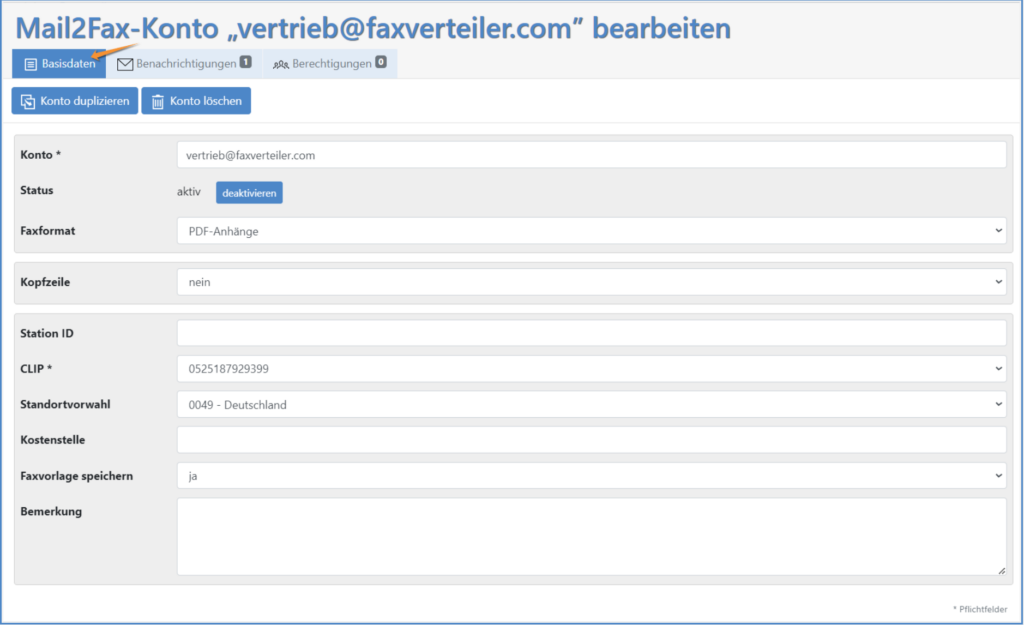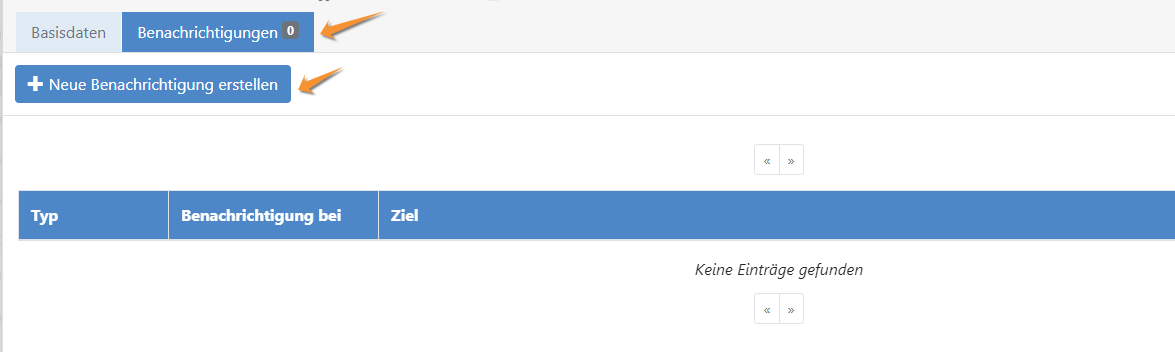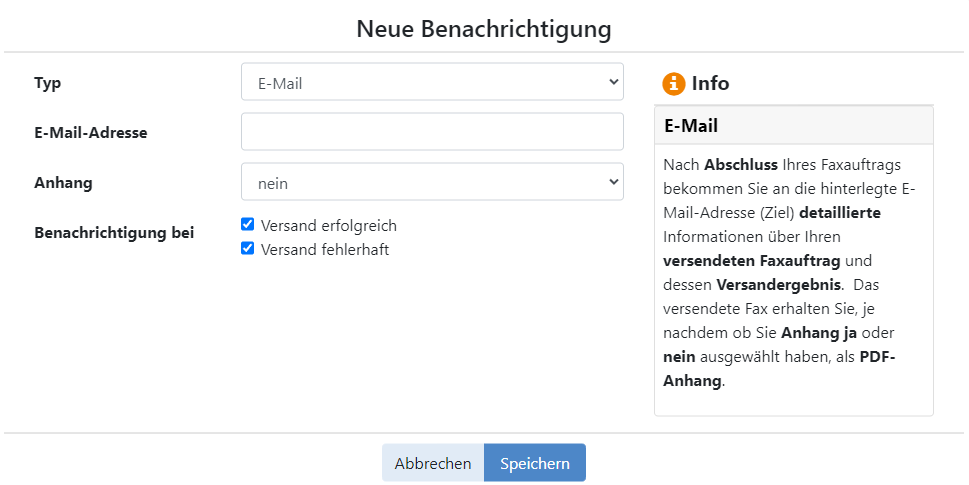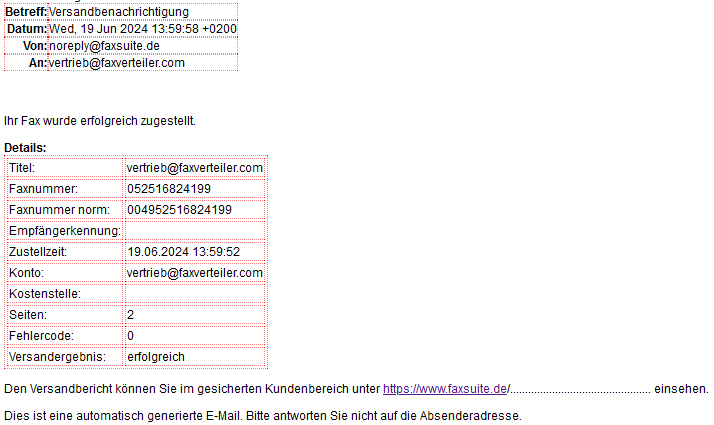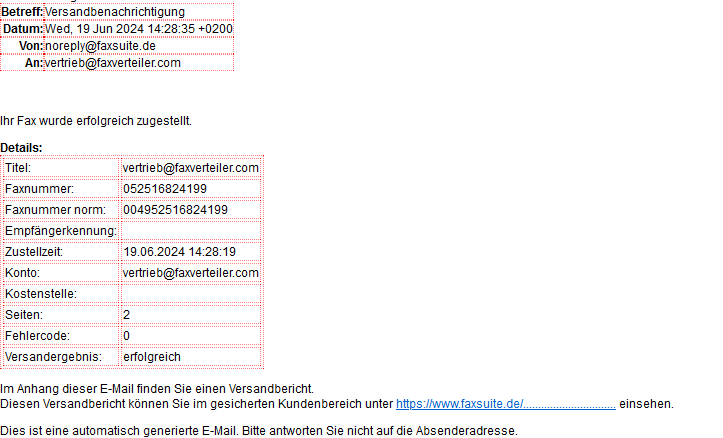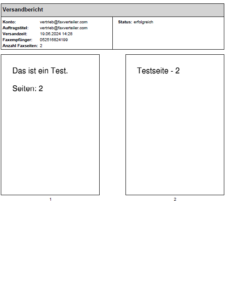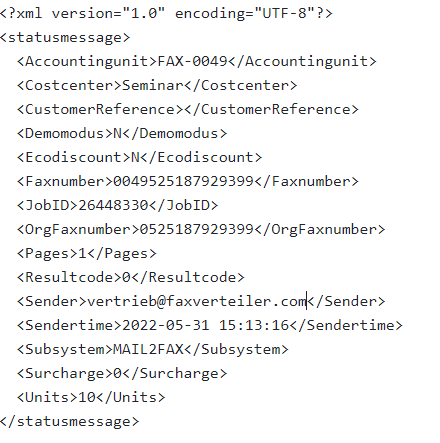Faxdrucker Konten verwalten
Um den Faxdrucker nutzen zu können, benötigen Sie ein Konto für den Faxdrucker.
Auf dieser Seite finden Sie Informationen zu den folgenden Punkten:
Konten verwalten
Im Menüpunkt „Faxdrucker Konten verwalten“ wird Ihnen bei der Anmeldung automatisch ein Testkonto angelegt. Sie haben die Möglichkeit dieses Testkonto über das Stiftsymbol![]() zu bearbeiten oder über den Button „+ Neues Konto anlegen“ neue Faxdrucker-Konten anzulegen.
zu bearbeiten oder über den Button „+ Neues Konto anlegen“ neue Faxdrucker-Konten anzulegen.
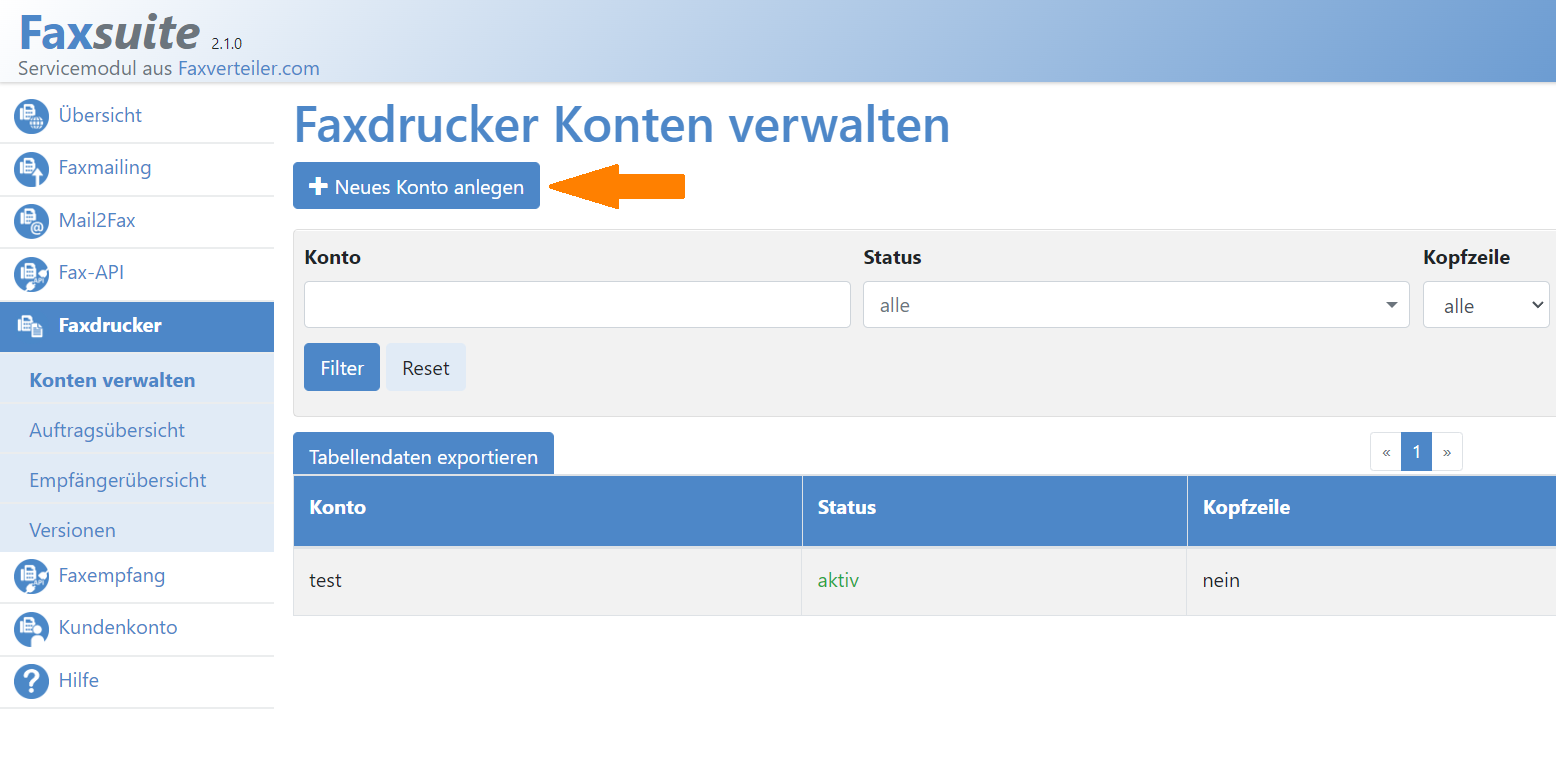
Neues Faxdrucker-Konto anlegen
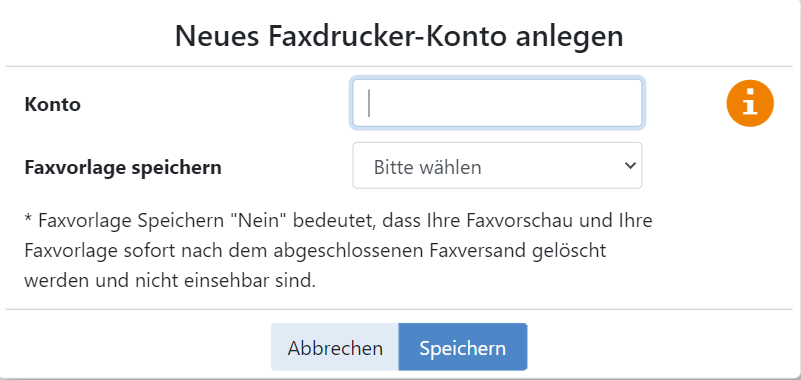 |
| Bezeichnung | Beschreibung |
| Konto |
Bei der Auswahl eines Faxdrucker-Kontonamens können Sie einen beliebigen Namen wählen. Dieser Name dient zur Unterscheidung, falls Sie mehrere Faxdrucker-Konten anlegen und verwalten möchten.
|
| Faxvorlage speichern |
Vorlage speichern: ja Unter Auftragsübersicht können Sie die Details Ihrer Faxaufträge einsehen. Dazu gehören auch die Faxvorschau und Ihre Faxvorlage. Diese Dokumente werden nach 14 Tagen automatisch gelöscht, sofern keine andere Aufbewahrungsvereinbarung getroffen wurde. Vorlage speichern: nein Die Fax-Vorschau und Ihre Fax-Vorlage werden unmittelbar nach dem Abschluss des Fax-Versands gelöscht und können nicht mehr eingesehen werden. |
Autorisierungs-Schlüssel
Beim Anlegen und Speichern eines Faxdrucker-Kontos werden der Autorisierungs-Schlüssel und die wichtigsten Daten standardmäßig hinterlegt. Nach der Installation und der ersten Nutzung des Faxdruckers müssen Sie Ihren Autorisierungs-Schlüssel in der Anwendung hinterlegen. Wenn Sie vor Abschluss der Installation das Kontrollkästchen „Faxdrucker sofort konfigurieren“ aktiviert haben, öffnet sich anschließend die Konfigurationsseite des Faxdruckers.
Ihr Faxdrucker Konto bietet Ihnen weitere Eingabemöglichkeiten. Beim Anlegen oder Bearbeiten Ihres Faxdrucker-Kontos finden Sie die Bereiche „Basisdaten“ und „Benachrichtigungen„.